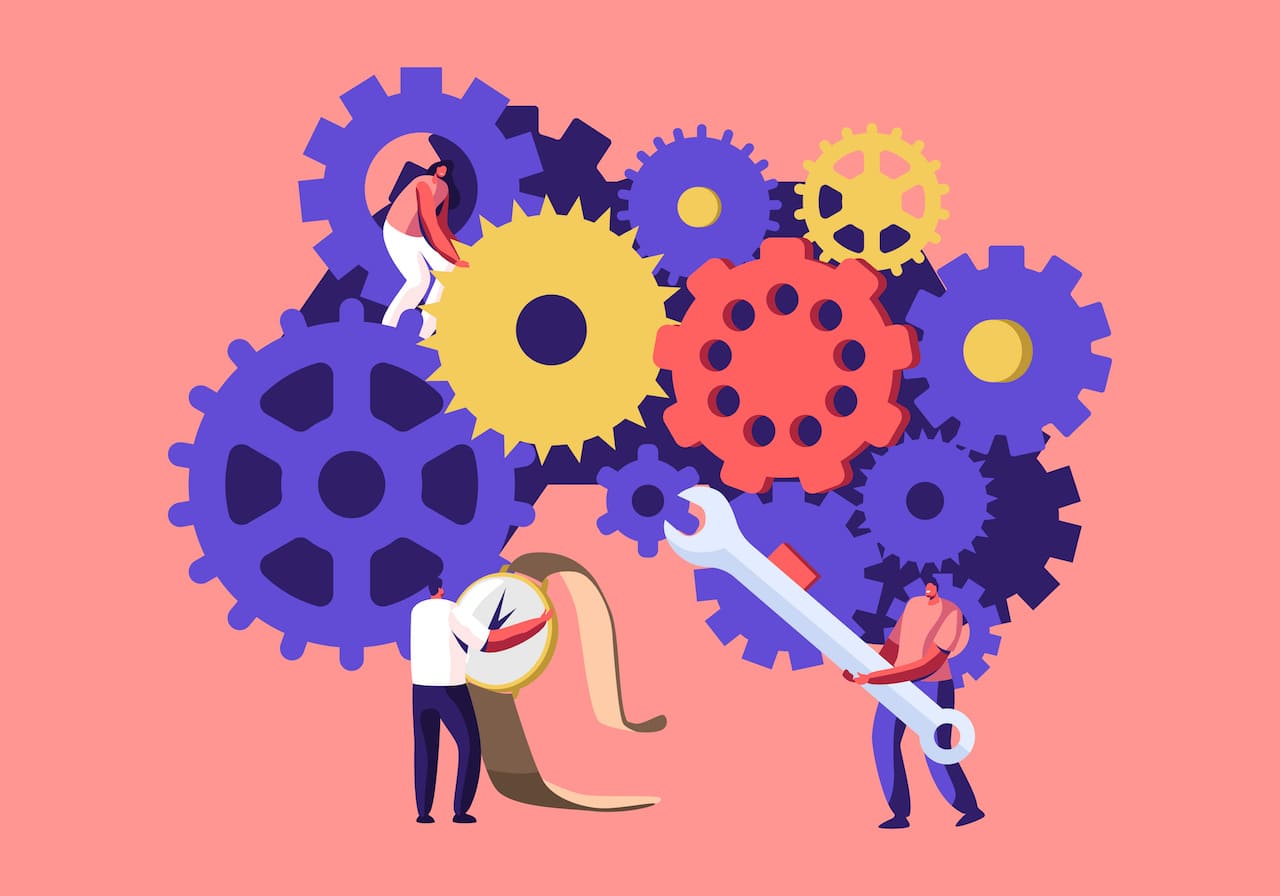この記事では、EPSONのA4モノクロインクジェットプリンター『PX-K150』のレビューをしています。
モノクロ印刷しかしない方にはぴったりのプリンターですが、いくつか注意点もあります。
ぜひ、購入時の参考にしてください。
- Amazonでチェックする
- 楽天での取り扱いは終了
✅ この記事で解決できる悩み
- PX-K150を買おうか迷っている
- PX-K150の使用感を知りたい
- お手頃なモノクロプリンターを探している
✅ 記事の信頼性

<想定機種>
この記事は、下記機種を想定して書いています。
💻 Windows、Mac
💻 ノート、デスクトップ、一体型、自作パソコン
EPSONのA4モノクロインクジェットプリンター『PX-K150』

まずは、PX-K150がどういったプリンターなのかを見ていきましょう。
『印刷機能のみのモノクロプリンター』という点だけ押さえてもらえれば大丈夫ですが、特徴、外観、同梱物に分けて詳しく解説していきます。
PX-K150の特徴
PX-K150は、EPSONのA4モノクロインクジェットプリンターです。
- Amazonでチェックする
- 楽天での取り扱いは終了
同じシリーズでPX-105もありますが、PX-105はカラー印刷モデルになります。
- PX-K150・・・モノクロ
- PX-105・・・カラー
使える機能は、以下のとおりです。
| 機能 | 対応 |
|---|---|
| 印刷 | ◯ |
| コピー | ✕ |
| スキャナ | ✕ |
| FAX | ✕ |
印刷機能のみのとてもシンプルなモデルです。
2012年発売ですが、以下の条件で探している方には、いまだに人気があります。
- モノクロしか使わない
- 印刷機能しか使わない
- 価格が安い
私自身、上記のような条件で探していたのでPX-K150を買いました。
PX-K150の外観

PX-K150の正面です。
サイズは、横 392×奥行き 264×高さ 148(mm)で、非常にコンパクトです。

給紙口はA4縦印刷まで対応しています。

排紙口はよくある形状ですね。
印刷する紙質によるものだと思いますが、シール印刷をするとたまに紙が落ちることがあります。

印刷機能のみなので、操作ボタンは4つのみです。

背面に次の3つを挿すことができます。
- 電源ケーブル
- USBケーブル
- イーサネットケーブル
ここまで見てきたように、PX-K150は印刷機能のみなので、作りも非常にシンプルでコンパクトです。
それでは、次はPX-K150の同梱物を見ていきましょう。
PX-K150の同梱物
PX-K150の同梱物は、次の通りです。
- PX-K150本体
- 電源ケーブル
- インクカートリッジ
- ソフトウェアCD-ROM
- 準備ガイド
- 保証書
このあとの『PX-K150を使って感じたイマイチな点と注意点』でも書きますが、USBケーブルやイーサネットケーブルは付属していません。
有線接続したい場合は、別途用意しておきましょう。
PX-K150を使って感じたイマイチな点と注意点
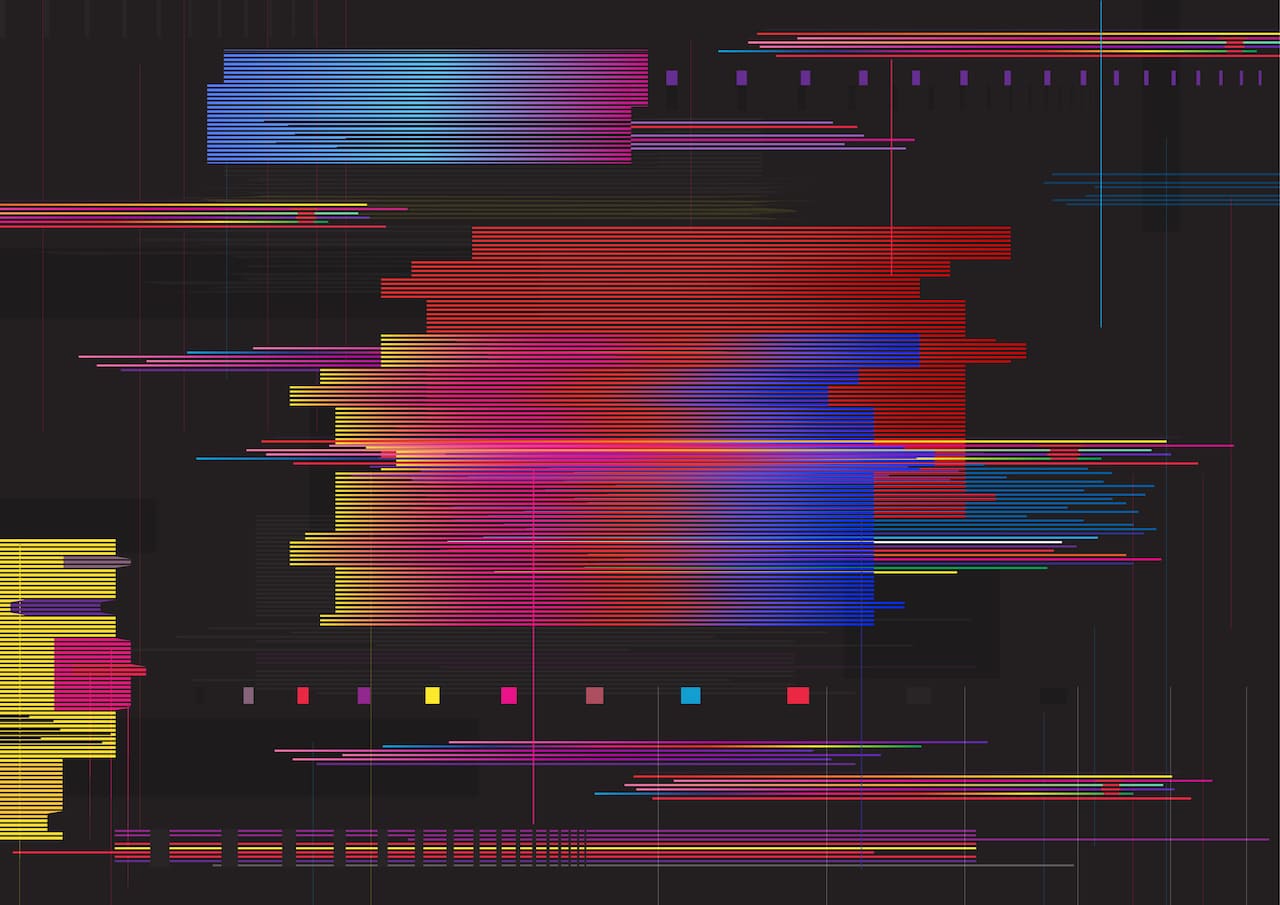
ここからは、PX-K150を実際に使って感じたイマイチな点と口コミを見て気をつけたほうが良いと感じた注意点を解説していきます。
以下の3点になりますので、順番に見ていきましょう。
無線LAN接続が不安定→【その後、問題なし】
→その後は安定して使えています。
最初の頃は何度かエラーになりましたが、気にしなくても良さそうです。
私はパソコンとプリンターを無線LAN接続して使っているのですが、たまにエラーになり、印刷できないときがあります。
頻度としてはそこまで多くないですが、急ぎのときなどは結構困ります。
口コミでも同じような方がいたので、有線接続でも問題ない場合は、有線接続にしておいたほうがストレスがないでしょう。
ただ、有線接続するときは、一つだけ注意点があります。
それが次の点です。
USBケーブルが付属していない
そのため、有線接続する際は、別途用意する必要があります。
私自身はケーブルを持っていますし、無線LAN接続で使っているので困る点ではありませんでした。
ただ、口コミを見ると、知らずに買ってしまった方も多いようなので注意が必要です。
ケーブル自体は数百円で買えますので、必要な場合は、事前に用意しておきましょう。
コピー機能やスキャナ機能がない
これは、公式サイトや各ショッピングサイトにも記載があるのですが、『知らずに買ってしまった』という口コミが多かったです。
コピー機能やスキャナ機能がついているプリンターが多いため、そういった機能も使えるものと思って購入する方もいるようです。
最初の方でも書きましたが、PX-K150は印刷機能のみのモノクロプリンターとなります。
そのため、コピー機能やスキャナ機能も必要な場合は、違うプリンターを選びましょう。
ここまで、PX-K150のイマイチな点、気をつけたほうが良い点を見てきました。
次は、PX-K150の良い点を見ていきましょう。
PX-K150の魅力は価格と印刷スピード
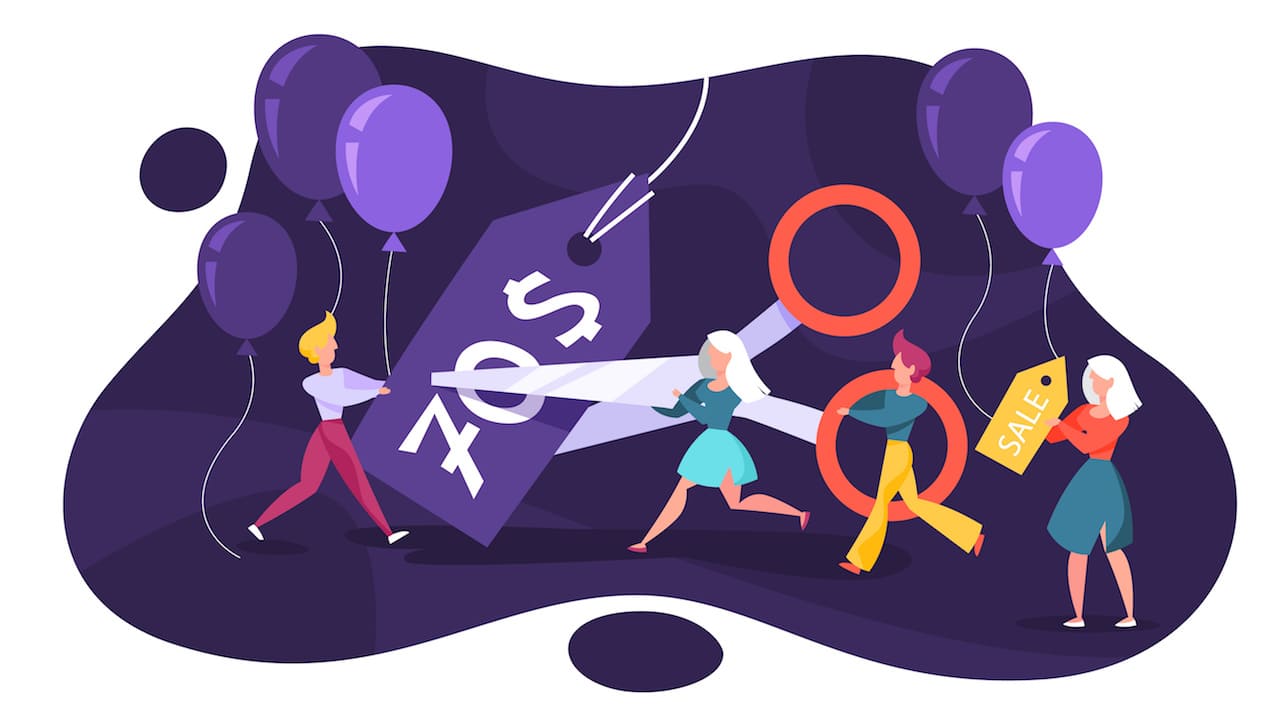
ここからは、PX-K150の良い点を見ていきましょう。
ざっくりまとめると、『お手頃価格で印刷に特化している点』になります。
一つずつ、詳しく見ていきましょう。
本体価格が安い
私が買ったときは6,900円(税込)でした。
ちなみに、カラー印刷モデルのPX-105も同じくらいの価格で買えます。
使える機能など、制限されている部分もあるため、価格が抑えられている印象です。
逆に言えば、印刷しか使わないのであれば、このシリーズで問題ないでしょう。
複合機を探すとなると、ESPONのカラリオ EW-052Aが最もお手頃です。
ランニングコスト・インク代が安い
プリンターで気になるのが、交換インク代です。
どのメーカーでも結構インク代が高く、モデルによっては、本体ごと買い直したほうがお得な場合もあります。
PX-K150の純正インクも高めではありますが、他のモデルに比べると、比較的安いです。
交換用インクにはICBK73とICBK73Lがありますが、私はICBK73Lに交換しています。
ICBK73LはICBK73の増量版で、約3倍のインクが入っています。
価格は2.5倍ほどなので、増量版を買ったほうがお得ですね。
- ICBK73L(こっちがおすすめ)
- ICBK73
私は互換インクは使わないようにしていますが、互換インクでも良いという場合は、どのモデルを買っても同じくらいのランニングコストになりますね。
印刷スピードが早い
公式サイトでも、1分間で15枚印刷できると書かれています。
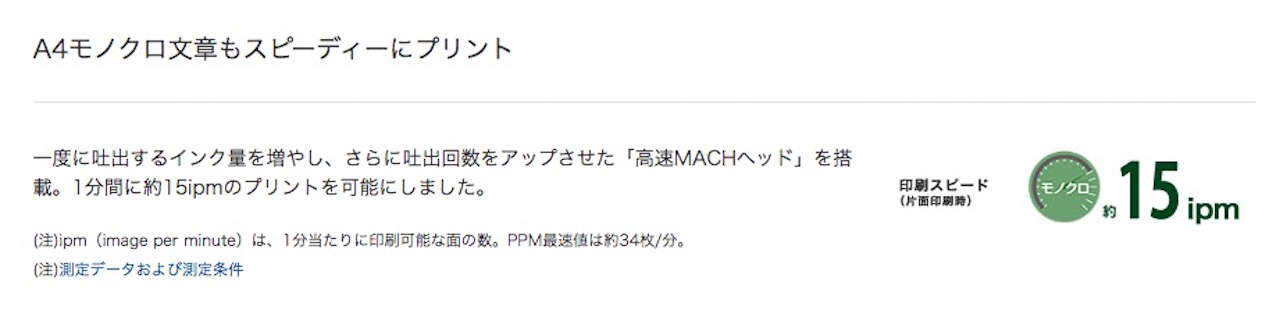
引用:EPSON公式サイト
印刷開始までは平均的な時間かと思います。
ただ、印刷が始まってしまえば、かなり早く終わるので、大量に印刷したいときなどは重宝しますね。
PX-K150のドライバダウンロードページのご案内
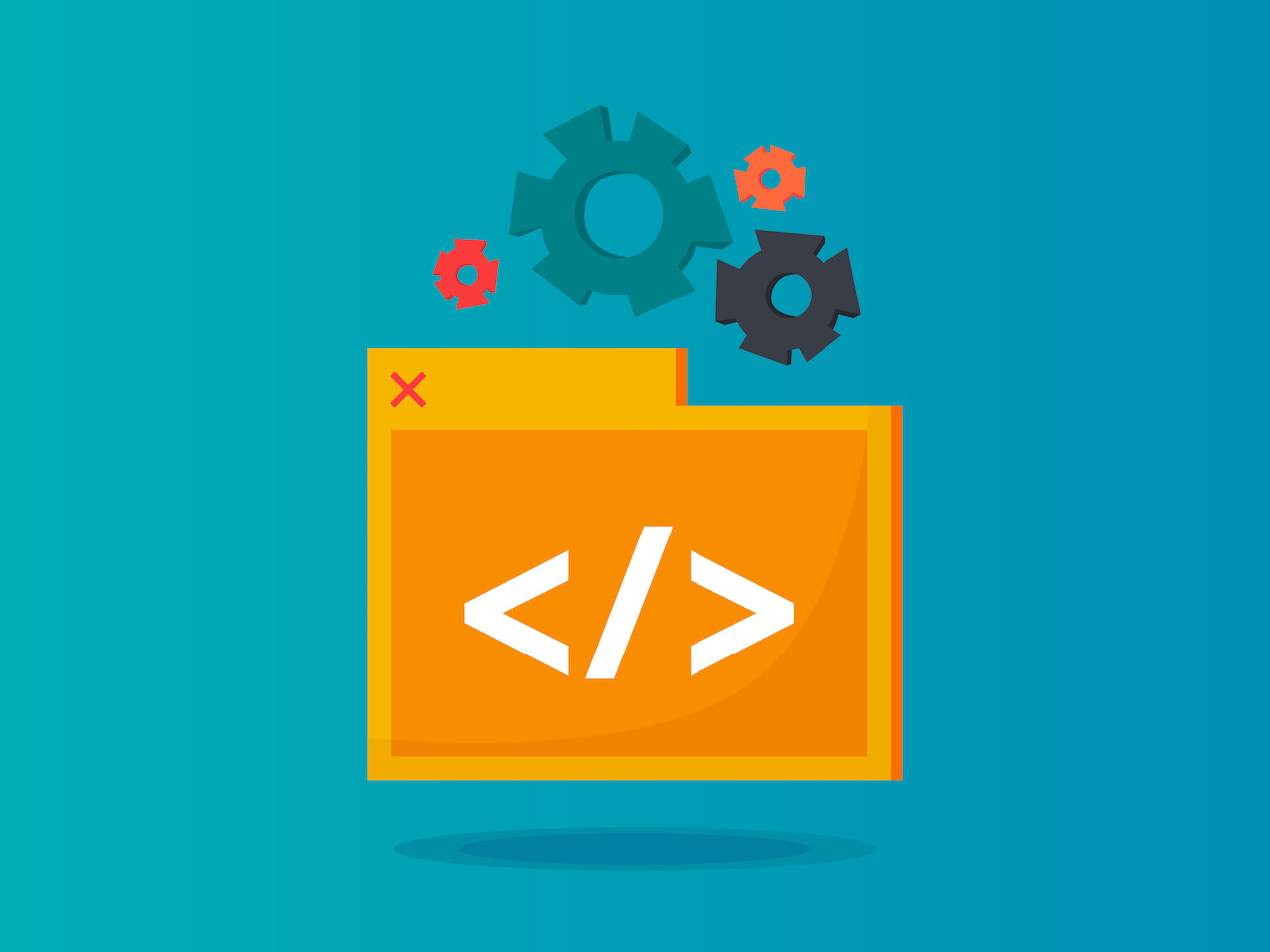
口コミを見ていると、『CDを入れるところがなくて、セットアップできない』というものがありました。
確かに、パソコンの薄型化に伴い、ディスクを入れられないパソコンが増えています。
ただし、セットアップに必要なドライバは公式サイトでダウンロードできます。
こちらのページでドライバがダウンロードできます。
»PX-K150 サポート&ダウンロード
まとめ:【レビュー】EPSONのプリンターPX-K150の感想と注意点
この記事では、EPSONのA4モノクロインクジェットプリンター『PX-K150』について見てきました。
PX-K150は、印刷機能のみのモノクロインクジェットプリンターです。
この点だけしっかり押さえておけば、価格も安く、非常に良いプリンターです。
- モノクロしか使わない
- 印刷機能しか使わない
- 価格が安い
上記のような条件のプリンターをお探しであれば、ぴったりですね。
- Amazonでチェックする
- 楽天での取り扱いは終了
モノクロではなく、カラーモデルをご希望の場合は、同じシリーズのPX-105にしましょう。
また、有線接続をお考えであれば、ケーブルを別途用意する必要があります。
プリンターと合わせて、事前に用意しておきましょう。
交換用インクは純正のICBK73Lがおすすめです。
- ICBK73L(こっちがおすすめ)
- ICBK73